Windows10系统之家 - 安全纯净无插件系统之家win10专业版下载安装
时间:2017-10-20 17:40:00 来源:Windows10之家 作者:huahua
Win10系统自带内置的WiFi热点功能,但很多用户都不知道怎么开启系统自带内置的WiFi热点功能,更别提去使用了。那么windows10系统如何设置wifi?下面小编就和大家说一下Win10内置WiFi热点的开启设置方法。
1、在电脑的右下角打开网络设置;
2、打开之后找到移动热点功能;
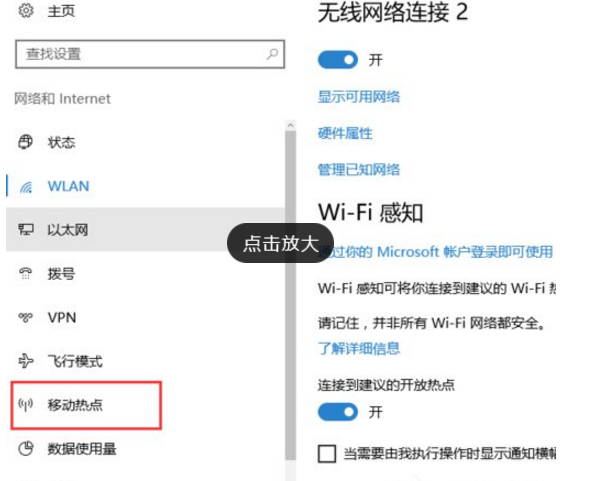
3、打开移动热点后我们设置WiFi名称和WiFi密码,然后开启WiFi。
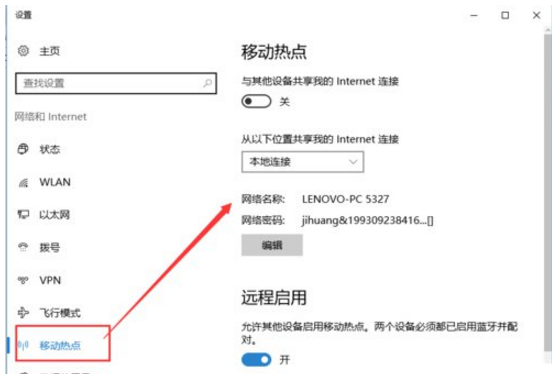
以上就是windows10系统如何设置wifi介绍了。不知道怎么开启这个功能的用户,可以试一下上述的方法。开启热点之后,我们连接网络就会更方便了。
相关文章
热门教程
热门系统下载
热门资讯





























